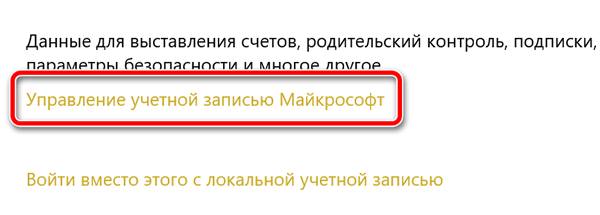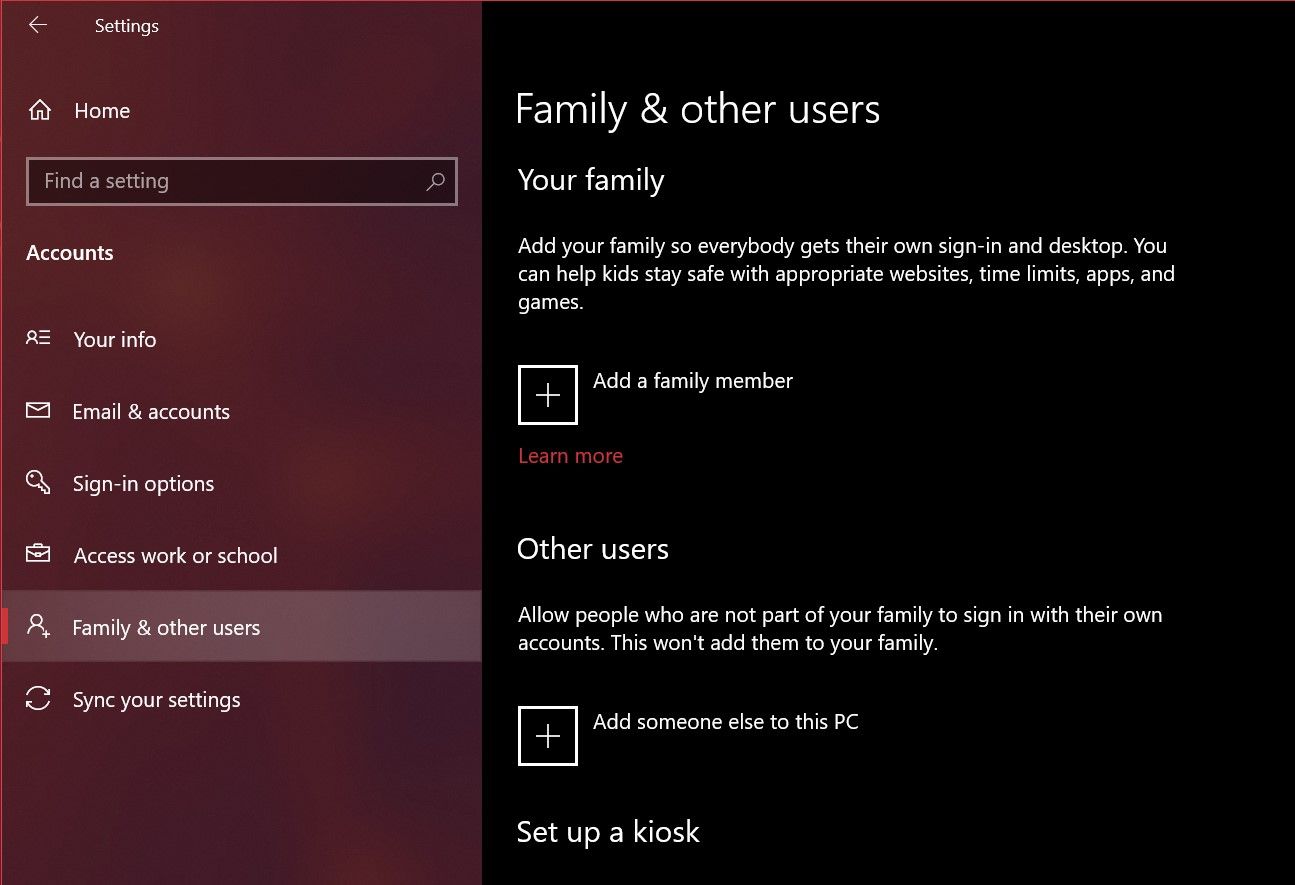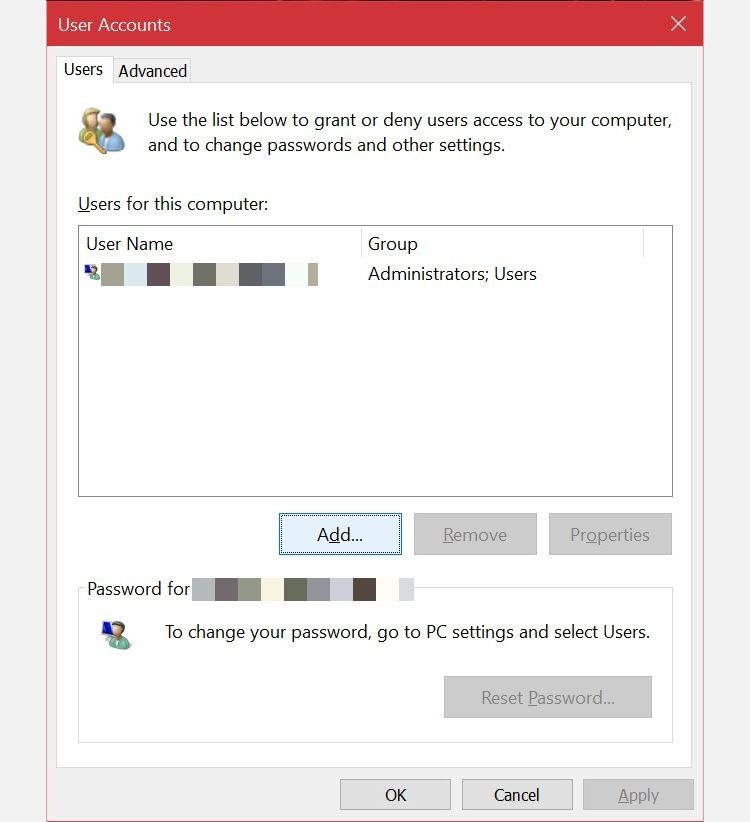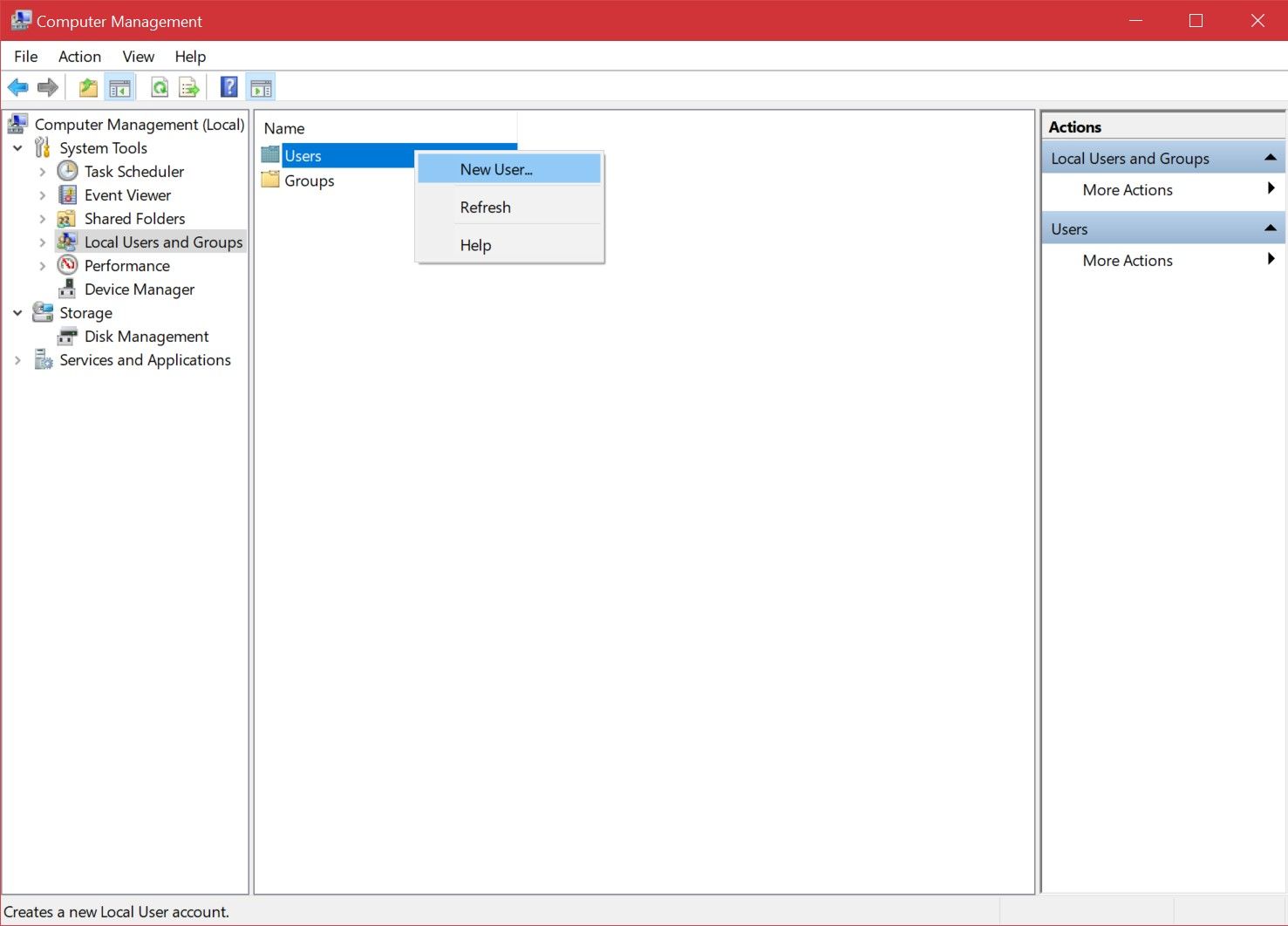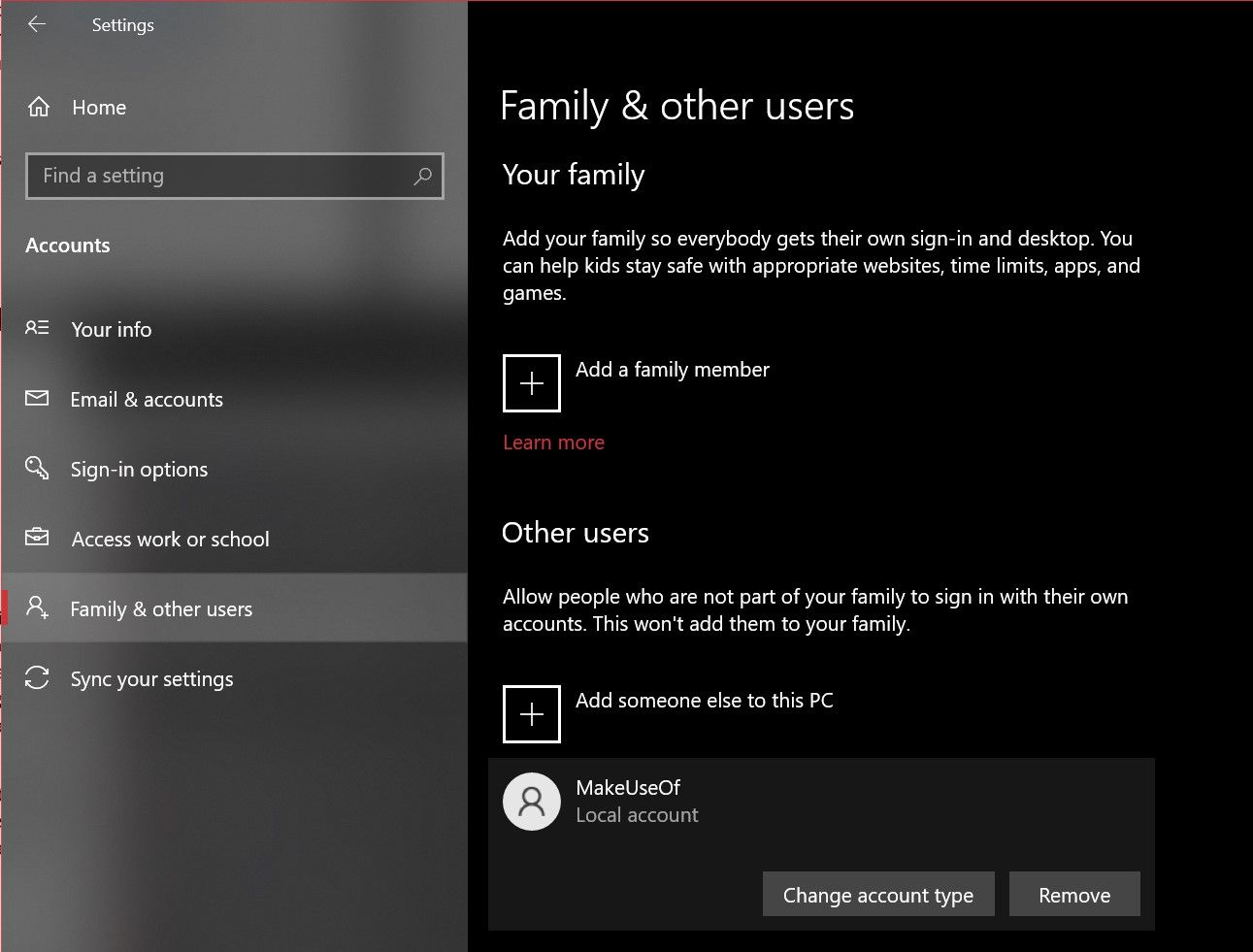Локальная учетная запись windows что это
Какую учетную запись использовать в Windows 10 – локальную или Microsoft?
Какую учетную запись использовать в Windows 10 – локальную или Microsoft?
Мини-приложения для 11
Как отключить мини-приложения в 11
Как вернуть старое контекстное меню в 11
Не запускается PC Health Check на 11
Не могу обновиться до 11
Если вы используете Windows 8 или 8.1, вероятно, вы уже достаточно хорошо знакомы с новым механизмом аутентификации пользователей. То есть кроме локальной учетной записи эти версии операционной системы поддерживают авторизацию через учетную запись Microsoft. И хотя использования последней можно избежать, некоторые функции и современные приложения все же требуют, чтобы вход в систему был произведен с помощью нее – иначе вы просто не сможете их использовать. Это не только создало разрыв между двумя типами учеток, но и привело к недовольству среди пользователей. К счастью, иногда Microsoft прислушивается к просьбам и ожиданиям своих клиентов, а потому в версии 10 компания смягчила свою политику относительно пользовательских профилей.
Давайте попробуем понять, каковы различия между этими двумя типами аккаунтов в новой версии операционной системы и что изменилось по сравнению с Windows 8.1.
Что такое локальная учетная запись?
Говоря максимально простыми словами, это ресурсы системы с настройками и программами конкретного пользователя, для доступа к которым используется сочетание имени пользователя и пароля (хотя защиту паролем использовать вовсе необязательно). Если ваша версия ОС была выпущена перед Windows 8, тогда вы непременно являетесь пользователем локального профиля.
Как предполагает название, локальная учетная запись создается только для одной системы, так что если у вас более одного компьютера, то на каждом из них вы используете разные учетки, обратите внимание, что вы в любой момент можете поменять имя компьютера Windows.
В Windows 10 локальная учетная запись позволяет устанавливать настольные приложения, настраивать параметры и использовать операционную систему по старинке. Можно даже просматривать Windows Store, но нельзя скачивать и устанавливать приложения – для этого, как и для включения синхронизации параметров между устройствами пользователя обязательно нужен второй тип учетной записи.
Что такое учетная запись Майкрософт?
Это ряд онлайн-аккаунтов для продуктов компании, которые были просто объединены под одним названием. Таким образом, если вы когда-либо использовали Hotmail, Windows Live и Outlook или устройства, такие как Xbox или Windows Phone, тогда такая учетная запись у вас уже есть. Путем ребрендинга и объединения этих профилей компания обеспечила полную интеграцию всех своих сервисов в одну учетную запись. Это означает, что вы можете использовать ее для доступа ко всему, что связано с экосистемой Microsoft.
В отличие от локальной, для входа в операционную систему с учетной записью Microsoft используется адрес электронной почты, а не имя пользователя. При этом это может быть емайл от софтверного гиганта (hotmail.com, live.com или outlook.com), Yahoo!, Gmail или даже адрес, который был предоставлен интернет-провайдером.
Этот тип входа не позволяет отключить защиту паролем, однако вы можете настроить систему так, чтобы при каждом входе она вводила его автоматически (см. здесь). Кроме того, учетная запись Microsoft обладает двухшаговой системой идентификации личности пользователя, которая при входе в свой аккаунт с устройства, не числящегося в списке доверенных, требует ввести защитный код безопасности.
Почему вы должны использовать учетную запись Microsoft?
Использование такой учетной записи позволяет частично избежать хлопот с конфигурацией всех ваших компьютеров «под себя», поскольку часть настроек системы может быть синхронизирована между ними автоматически. Другими словами, определенные изменения, сделанные на одном компьютере с «десяткой», будут автоматически воспроизводиться на других компьютерах с тем же профилем Майкрософт.
Система позволяет синхронизировать тему, параметры веб-браузера (в 10-ке стандартным браузером является Microsoft Edge, поэтому синхронизация закладок, логинов и т. д. применима именно к нему), пароли для сайтов, приложений и сетей.
Другое преимущество от использования учетной записи Майкрософт связанно с возможностью загрузки, установки и восстановления приложений из Windows Store. С локальным профилем магазин приложений будет доступен только в режиме просмотра.
Будучи владельцем смартфона с Windows 10 Mobile или другого устройства на базе Windows 10, онлайн учетная запись обеспечит вам доступ к универсальным приложениям и играм. Эта концепция, которая изначально была введена для Windows 8.1 и Windows Phone 8.1, подразумевает, что купленное однажды приложение становится доступным на всех устройствах с платформой Microsoft. То есть, купив приложение с любого устройства под управлением Window 10, оно станет доступно на остальных ваших устройствах. Это исключает необходимость покупать одно и то же приложение для каждого компьютера, смартфона или планшета и помогает тем самым сэкономить немало денег.
Также учетная запись Майкрософт поможет вам с использованием OneDrive, ибо с ней вы сможете удобно синхронизировать любые типы файлов – опять же, между всеми устройствами.
Еще одна особенность Windows 10, которая доступна только с учетной записью от Microsoft, но все еще не поддерживает русский язык, называется Cortana. Это приложение, которое выступает в качестве цифровой помощницы. Функция тесно связана с Microsoft account и нуждается в доступе к календарю, электронной почте, контактам и даже истории веб-серфинга, чтобы быть в состоянии отвечать на потребности пользователя. Так что если вы хотите, чтобы Cortana могла планировать ваши встречи, напоминать вам о чем-то важном или даже находить хорошие рестораны, вам придется войти в свой профиль Майкрософт.
Наконец, используя учетную запись Microsoft в Windows 10, вы сможете связать аккаунт ребенка с Вашей семьей. Это расширенная версия Семейной безопасности, содержащая все параметры, которые помогут вам управлять всем, что связано с онлайн-жизнью ваших детей. Функция позволяет управлять настройками отдельно для каждого устройства, блокировать сайты для взрослых, контролировать деятельность, время, проведенное ребенком за компьютером и позволить ему скачивать только те приложения и игры, которые подходят под его возрастную категорию.
Почему вы должны использовать локальную учетную запись?
В Windows 8.x локальная учетная запись имеет крайне ограниченные возможности и не дает доступа ко многим функциям операционной системы. В 10-ке эти ограничения были ослаблены, и статус локальной учетной записи был повышен практически до уровня Windows 7.
Например, в предыдущей версии операционной системы использование приложений «Календарь», «Почта» и «Люди» невозможно без учетной записи MS. В Windows 10 вы можете работать с любым из этих инструментов без каких-либо ограничений, используя обычную, локальную учетку. Даже родной почтовый клиент позволит вам выбрать любую учетную запись (Outlook, Gmail и др.) и не заставит вас использовать аккаунт Microsoft просто для того, чтобы запустить приложение. Это изменение, вероятно, придется по душе владельцам только одного компьютера, для которых функция синхронизации параметров совершенно бесполезна, а также тем, кому неинтересны приложения из Store.
В общем, политика компании относительно локальных учетных записей изменилась в достаточно позитивном ключе; с Windows 10 корпорация попыталась найти баланс между двумя типами аккаунтов, а заодно сделала еще одну попытку преподнести новую операционную систему в более выгодном свете.
Если же вы допустили ошибку при создании учетной записи Майкрософт, её всегда можно удалить!
Чем отличаются локальный аккаунт и учетная запись Microsoft
Начиная с Windows 8 и во всех последующих операционных системах Microsoft позволяет использовать учетную запись пользователя Microsoft или локальную учетную запись в качестве аккаунта пользователя компьютера. Выбор должен быть сделан в конце фазы установки операционной системы.
Давайте попробуем понять, в чём разница между локальной учетной записью и учетной записью Microsoft.
Что такое локальная учетная запись Windows
Локальная учетная запись используется для входа в Windows. Это учетная запись установлена на вашем компьютере, и состоит из имени пользователя и пароля доступа (→ как создать безопасный пароль).
Информация локальной учетной записи связана с отдельным компьютером или устройством. Если мы используем разные компьютеры, необходимо создать учетную запись на каждом компьютере.
Что такое учетная запись Microsoft
Учетная запись Microsoft может использоваться вместо локальной учетной записи для входа в Windows. Это позволяет получить доступ к различным сервисам и приложениям, используя единое имя пользователя и пароль.
Информация, относящаяся к учетной записи Microsoft, не связана с компьютером или устройством, она хранится на серверах Microsoft. Если мы используем разные компьютеры, нет необходимости создавать учетную запись на каждом компьютере.
В 2012 году учетная запись Microsoft заменила все учетные записи Windows Live ID.
В чём различия
Основное различие между локальной учетной записью и учетной записью Microsoft заключается в том, что учетная запись Microsoft не связана с одним компьютером.
Ваша учетная запись Microsoft даёт вам доступ к личным файлам, документам, фотографиям и контактам с любого устройства. Она также использует адрес электронной почты в качестве имени пользователя. Таким образом, вы можете использовать его не только для входа в Windows, но и для доступа ко всем службам Microsoft, которым требуется адрес электронной почты.
Когда мы используем Windows с учетной записью Microsoft, доступ к OneDrive, Outlook, Skype, Microsoft Store, почтовым приложениям или календарю будет осуществляться автоматически. Все выбранные настройки будут сохранены в случае переустановки операционной системы или если мы войдём в систему с той же учетной записью Microsoft на другом компьютере. В таком случае, запуская Windows, мы окажемся с тем же рабочим столом и той же используемой темой, теми же настройками, такими как параметры мыши и принтера, параметры уведомлений.
Как узнать, какая учетная запись используется
После объяснения, в чем разница между локальной учетной записью и учетной записью Microsoft, давайте посмотрим, как узнать, какую учетную запись мы используем.
Если в окне Ваши данные вы видите Войти под учетной записью Microsoft. Это означает, что вы используете локальную учетную запись.
Создание учетной записи локального пользователя или администратора в Windows
Вы можете создать локализованную учетную запись пользователя (автономную учетную запись) для всех пользователей, которые часто используют ваш компьютер. Однако в большинстве случаев рекомендуется создать для всех пользователей компьютера учетные записи Майкрософт. С помощью учетной записи Майкрософт вы можете получить доступ к приложениям, файлам и службам Майкрософт на всех своих устройствах.
При необходимости учетная запись локального пользователя может иметь разрешения администратора; однако лучше по возможности просто создать учетную запись локального пользователя.
Внимание: Пользователь с учетной записью администратора может получить доступ ко всем данным в системе, а любые вредоносные программы, с которыми они сталкиваются, могут использовать разрешения администратора для потенциального заражения или повреждения любых файлов в системе. Предоставляйте этот уровень доступа только при абсолютной необходимости и только людям, которым вы доверяете.
При создании учетной записи помните, что выбор пароля и его сохранение являются очень важными шагами. Поскольку мы не знаем вашего пароля, если вы забудете или потеряете его, нам не удастся его восстановить для вас.
Создание учетной записи локального пользователя
Выберите Пуск > Параметры > Учетные записи и щелкните Семья и другие пользователи. (В некоторых версиях Windows вы увидите пункт Другие пользователи.)
Рядом с пунктом Добавить другого пользователя выберите Добавить учетную запись.
Выберите пункт У меня нет учетных данных этого пользователя и на следующей странице нажмите Добавить пользователя без учетной записи Майкрософт.
Введите имя пользователя, пароль, подсказку о пароле или выберите секретные вопросы, а затем нажмите Далее.
Изменение учетной записи локального пользователя на учетную запись администратора
Выберите Пуск > Параметры > Учетные записи.
В разделе Семья и другие пользователи щелкните имя владельца учетной записи (под ним должно быть указано «Локальная учетная запись») и выберите Изменить тип учетной записи.
Примечание: Если вы выбрали учетную запись, в которой указан адрес электронной почты или не помечено «Локализованная учетная запись», вы даете разрешения администратора для учетной записи Майкрософт, а не локальной учетной записи.
В разделе Тип учетной записи выберите Администратор, и нажмите OK.
Войдите в систему с новой учетной записью администратора.
Если вы используете Windows 10 версии 1803 или более поздней, можно добавить секретные вопросы, как описано в шаге 4 раздела Создание учетной записи локального пользователя. С помощью ответов на секретные вопросы можно сбросить пароль к вашей локальной учетной записи Windows 10. Все еще не знаете, какая версия вам нужна? Проверьте, какая версия у вас сейчас.
Создание учетной записи локального пользователя
Выберите Пуск > Параметры > Учетные записи и щелкните Семья и другие пользователи.(В некоторых версиях Windows вы увидите пункт Другие пользователи.)
Выберите Добавить пользователя для этого компьютера.
Выберите пункт У меня нет учетных данных этого пользователя и на следующей странице нажмите Добавить пользователя без учетной записи Майкрософт.
Введите имя пользователя, пароль, подсказку о пароле или выберите секретные вопросы, а затем нажмите Далее.
Изменение учетной записи локального пользователя на учетную запись администратора
В разделе Семья и другие пользователи щелкните имя владельца учетной записи и нажмите Изменить тип учетной записи.
Примечание: Если вы выбрали учетную запись, в которой указан адрес электронной почты или не помечено «Локализованная учетная запись», вы даете разрешения администратора для учетной записи Майкрософт, а не локальной учетной записи.
В разделе Тип учетной записи выберите Администратор, и нажмите OK.
Войдите в систему с новой учетной записью администратора.
Разница между локальными и учетными записями Microsoft в Windows
Разница между локальной учетной записью и учетной записью Microsoft в Windows
Когда вы устанавливаете Windows 10 в первый раз, вы делаете выбор между использованием локальной учетной записи или учетной записи Microsoft. Учетные записи Microsoft – это новая функция, и Microsoft не хочет, чтобы вы использовали локальную учетную запись в Windows 10. Неправильный выбор может привести к тому, что вы упустите великолепные функции, предлагаемые Windows 10.
Выбор локальной учетной записи не гарантирует, что ваш логин останется таким. Если вы войдете в магазин Microsoft или установите какое-либо приложение под своей учетной записью Microsoft, имя входа может быть преобразовано обратно в вашу учетную запись Microsoft.
Что такое локальная учетная запись?
Если вы когда-либо входили в систему на домашнем компьютере под управлением Windows XP или Windows 7, то вы использовали локальную учетную запись.
Имя может выбрасывать начинающих пользователей, но это не более чем учетная запись для доступа к компьютеру в качестве администратора по умолчанию. Локальная учетная запись работает на этом конкретном компьютере и никаких других.
Преимущества использования локальной учетной записи включают в себя:
Выберите локальную учетную запись, если вы хотите сохранить свой опыт, как это было в предыдущих версиях Windows. Вы будете входить в систему, изменять свои настройки, устанавливать программное обеспечение и держать свою пользовательскую область отдельно от других в системе. Однако вы также упустите множество функций, которые стали возможными благодаря учетным записям Microsoft.
При использовании локальной учетной записи, когда вы используете такие продукты Microsoft, как Microsoft Store или Skype, вам необходимо входить в свою учетную запись Microsoft.
Что такое учетная запись Microsoft?
Учетная запись Microsoft – это новое имя для того, что раньше называлось Windows Live ID. Если вы использовали такие службы, как Xbox Live, Hotmail, Outlook.com, OneDrive или Windows Messenger, у вас есть учетная запись Microsoft. Microsoft объединила эти сервисы, предоставив доступ к ним с помощью единого адреса электронной почты и пароля.
Наличие учетной записи Microsoft означает, что у вас будет более легкий доступ ко всем различным службам Microsoft, но использование ее с Windows 10 предоставляет несколько дополнительных преимуществ.
Доступ к Магазину Windows
Вход в Windows дает вам доступ к Магазину Windows, где вы можете загружать приложения на свой компьютер Windows. Эти приложения похожи на приложения, найденные в Google Play Store или iTunes App Store. Разница в том, что приложения Магазина Windows можно использовать на ПК. В Windows 10 приложения Магазина Windows могут использоваться как обычные настольные приложения.
Вы найдете тысячи бесплатных приложений в категориях, включая игры, спорт, социальные сети, развлечения, фото, музыку и новости. Некоторые из них являются платными приложениями, но многие из них бесплатны, и ими все легко пользоваться.
Бесплатное облачное хранилище
Настройка учетной записи Microsoft предоставляет вам 5 ГБ дискового пространства в облаке бесплатно. Этот сервис, известный как OneDrive, хранит файлы в Интернете, чтобы вы могли получить к ним доступ с других устройств.
Мало того, что ваши данные легче получить, но и легче делиться. Вы можете предоставить своим друзьям и родственникам доступ к файлам, хранящимся в вашей учетной записи OneDrive. С вашего разрешения они могут войти в систему, чтобы просмотреть эти файлы или скачать копию.
OneDrive также предоставляет инструменты для редактирования файлов с помощью Office Online: набор упрощенных программ Microsoft Office для редактирования и создания документов, хранящихся в OneDrive.
Если вы решите не использовать свою учетную запись Microsoft на компьютере, у вас останется 5 ГБ бесплатного хранилища с OneDrive.
Синхронизировать настройки вашей учетной записи
Возможно, самая захватывающая особенность учетной записи Microsoft заключается в том, что она хранит настройки вашей учетной записи Windows 10 в облаке. Когда вы входите в свою учетную запись на одном компьютере с Windows и настраиваете ее так, как вам нравится, изменения сохраняются в облаке посредством процесса, который синхронизирует ваш рабочий стол с OneDrive.
Учетная запись Windows 10 делает синхронизацию еще лучше, синхронизируя сетевые профили, пароли и настройки приложений Магазина Windows между учетными записями. Windows 10 также позволяет вам беспрепятственно обмениваться паролями Wi-Fi в фоновом режиме с друзьями и коллегами.
Минусы входа в систему с учетной записью Windows
Некоторые из недостатков использования учетной записи Microsoft для входа на компьютер Windows включают в себя:
Блокировка вашей учетной записи Microsoft также означает, что вы будете заблокированы со всех устройств, которые вы используете с этой учетной записью. К счастью, разблокировать ваш пароль Microsoft очень просто.
Какой тип аккаунта выбрать?
Учетная запись Microsoft предлагает множество функций, которых нет в локальной учетной записи, но это не значит, что она предназначена для всех.
Если вам не нужны приложения Магазина Windows, у вас есть только один компьютер и вам не нужен доступ к вашим данным где-либо, кроме вашего дома, тогда локальная учетная запись будет работать нормально. Это поможет вам войти в Windows и предоставит вам личное пространство для собственных звонков.
Если вы заинтересованы в доступе ко всем функциям Windows 10, вам понадобится учетная запись Microsoft, чтобы в полной мере воспользоваться ими.
4 способа создать локальную учетную запись пользователя в Windows 10
Во время первоначальной установки Windows на новый компьютер Microsoft сделает все возможное, чтобы вы смогли начать работу с онлайн-учетной записью. Хотя большинство пользователей следуют инструкциям на экране и в любом случае продолжают это делать, это не то, что все предпочитают или требуют.
Достаточно много людей хотели бы насладиться конфиденциальностью, которую обеспечивает локальная учетная запись пользователя, и отделиться от ненужных онлайн-сервисов, предлагаемых Microsoft. Если вы пытаетесь прекратить использовать свою учетную запись онлайн-администратора, ознакомьтесь с четырьмя способами создания новой учетной записи локального пользователя в Windows 10.
Что такое учетная запись локального пользователя?
Учетная запись локального пользователя — это автономная учетная запись, которую вы можете использовать для входа на свой ПК с Windows. Вся информация, связанная с учетной записью, хранится локально на вашем компьютере, а не передается в Microsoft. В отличие от сетевой учетной записи, у вас есть больший контроль над службами Microsoft, к которым вы хотите получить доступ на своем компьютере. Эти учетные записи могут быть администратором или обычным пользователем.
Хотя использование учетной записи Microsoft имеет свои преимущества, такие как синхронизация настроек на устройствах с Windows 10, облачное хранилище OneDrive, Microsoft Store и т. Д., Локальная учетная запись пользователя может быть удобна, если вы делитесь своим компьютером с членом семьи, соседом по комнате или в значительной степени. кто-нибудь еще. Всегда хорошо иметь дополнительную учетную запись для вещей, которые вы хотите сохранить конфиденциальными, и локальная учетная запись пользователя позволяет вам это делать.
Прежде чем продолжить, обратите внимание, что все эти методы требуют, чтобы вы вошли в систему с учетной записью администратора. Вы просто не можете создать новую учетную запись пользователя в Windows без прав администратора.
1. Создайте локальную учетную запись пользователя в Windows 10 из настроек
Возможно, вы уже знакомы с приложением «Настройки» в Windows 10. Следовательно, в идеале это был бы наиболее простой способ создать новую учетную запись локального пользователя на вашем компьютере.
Зайдите в Пуск> Настройки> Учетные записи.
Затем перейдите в раздел Семья и другие пользователи на левой панели. Теперь нажмите «Добавить кого-нибудь на этот компьютер» в разделе «Другие пользователи».
Это откроет крошечное окно, которое поможет вам с настройкой учетной записи. В обычном стиле Microsoft вам будет предложено использовать учетную запись в Интернете. Выберите У меня нет данных для входа этого человека вместо ввода адреса электронной почты.
Windows продолжит попытки побудить вас создать новую учетную запись Microsoft. Вместо этого вам нужно нажать на Добавить пользователя без учетной записи Microsoft.
Откроется экран настройки учетной записи, где вы сможете заполнить все данные для своей локальной учетной записи, включая вопросы безопасности, которые можно использовать для восстановления, если вы забудете пароль. Когда вы закончите, нажмите Далее.
На этом этапе вы успешно создали локальную учетную запись. Если вы вернетесь в раздел «Семья и другие пользователи» в меню «Настройки учетной записи», вы найдете эту новую учетную запись в разделе «Другие пользователи». Это единственный метод в этом списке, который требует добавления контрольных вопросов. Если вы когда-нибудь забудете свой пароль, это может оказаться вам спасением.
2. Настройте локальную учетную запись пользователя в Windows 10 с помощью Netplwiz.
Netplwiz — это в основном панель управления для управления всеми учетными записями пользователей на компьютере. В устаревших версиях Windows пользователи полагались на него, чтобы добавить новую учетную запись пользователя на свои ПК, поскольку в то время оптимизированное меню настроек было недоступно. Этот метод по-прежнему доступен в качестве опции. Вы можете использовать его для добавления или удаления учетных записей, сброса пароля, изменения типа учетной записи и т. Д. Чтобы настроить локальную учетную запись пользователя, выполните следующие действия:
Введите Netplwiz в поле поиска меню «Пуск». Нажмите клавишу Enter, чтобы открыть панель. Здесь вы увидите свою учетную запись основного администратора вверху. Нажмите «Добавить», чтобы продолжить.
Теперь вы увидите на экране инструкции, которые помогут вам создать новую учетную запись пользователя. Здесь вам нужно нажать « Войти без учетной записи Microsoft », расположенной внизу.
Затем вы сможете выбрать тип учетной записи. Нажмите «Локальная учетная запись», чтобы продолжить.
Введите данные для входа в новую учетную запись, укажите желаемый пароль и нажмите «Далее», чтобы завершить настройку учетной записи.
В этом методе вместо контрольных вопросов вас просят ввести подсказку для пароля. Это будет единственная помощь, которую вы получите, если когда-нибудь забудете свои данные для входа в систему.
3. Создайте локальную учетную запись пользователя в Windows 10 с помощью управления компьютером.
Управление компьютером — это встроенная программа, которая позволяет вам получить доступ ко всем инструментам администрирования Windows 10 в одном месте. С помощью этого приложения вы можете выполнять множество сложных операций на своем ПК, от управления хранилищем до планирования задач.
Если у вас Windows 10 Pro вместо обычной домашней версии, вы можете использовать ее для настройки новой локальной учетной записи пользователя в два простых шага:
Найдите и откройте приложение «Управление компьютером» с помощью поиска Windows. Перейдите в раздел «Локальные пользователи и группы» на левой панели. Здесь вы увидите папку с именем Пользователи. Щелкните эту папку правой кнопкой мыши и выберите в контекстном меню «Новый пользователь».
Вы ведь знаете, что делать дальше? Введите данные для входа в учетную запись и нажмите «Создать».
Будьте осторожны с выбранным паролем, потому что здесь нет возможности даже ввести подсказку для пароля. Если вы его забудете, вы ничего не сможете сделать, кроме как удалить его с помощью учетной записи администратора.
4. Используйте командную строку для создания учетной записи локального пользователя.
Последним в списке у нас есть метод командной строки.
Для тех, кто не знает, CMD или командная строка — это интерпретатор командной строки, который используется множеством программистов и другими продвинутыми пользователями для выполнения важных задач на своих ПК. Использование CMD, возможно, является самым быстрым способом создать новую локальную учетную запись пользователя, поскольку все, что вам нужно здесь сделать, это ввести правильную строку кода. Необязательно заполнять слишком много информации. Давайте начнем:
Введите CMD в строке поиска меню «Пуск» и выберите «Командная строка» в качестве наилучшего соответствия. Теперь не забудьте выбрать Запуск от имени администратора. Если вы этого не сделаете, вы не сможете создать новую учетную запись.
Теперь введите следующую строку кода, заменив имя пользователя и пароль в командной строке в соответствии с требованиями вашей учетной записи. Нажмите клавишу Enter. net user имя пользователя пароль / добавить
Если вы получили ответ «Команда успешно выполнена», это означает, что учетная запись создана. Вы можете выйти из системы и сразу же переключиться на эту новую учетную запись. Поскольку вам не предлагается повторно ввести пароль для проверки, вам нужно быть особенно осторожным, чтобы не допустить опечаток.
Связанный: Как изменить пароль Windows через командную строку с сетевым пользователем
Преобразовать в учетную запись администратора
По умолчанию эти учетные записи, которые вы создаете, будут стандартными пользователями Windows, независимо от того, какой метод вы используете. Поэтому, если вы хотите, чтобы у них были права администратора, вам нужно будет выполнить еще пару шагов, чтобы изменить тип учетной записи. Это можно сделать через приложение «Настройки».
Зайдите в Пуск> Настройки> Учетные записи. Перейдите в раздел Семья и другие пользователи и выберите только что созданную локальную учетную запись. Теперь нажмите «Изменить тип учетной записи».
Затем используйте раскрывающийся список и выберите «Администратор», чтобы изменить разрешения. Щелкните ОК, чтобы сохранить изменения.
Теперь все готово. Вам не нужно этого делать, если вы собираетесь поделиться своим компьютером с кем-то еще, поскольку права администратора предоставят им полный доступ к вашему компьютеру.
Простое создание учетных записей локальных пользователей
Теперь, когда рассмотрены все возможные методы, пришло время выяснить, какой из них вам больше нравится. У каждого из этих методов есть свои плюсы и минусы. Например, методы «Настройки» и «Netplwiz» требуют, чтобы вы выполнили несколько инструкций на экране, но дают возможность восстановить свою учетную запись, если вы забудете пароль. Другие более быстрые варианты терпят неудачу в этом отделе.
В следующий раз, когда вы установите или переустановите Windows 10 на свой компьютер, убедитесь, что вы не подключены к Интернету, чтобы вы могли создать автономную учетную запись напрямую, не беспокоясь о подсказках Microsoft.